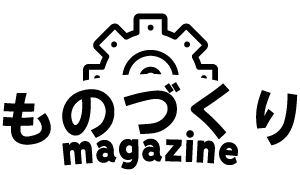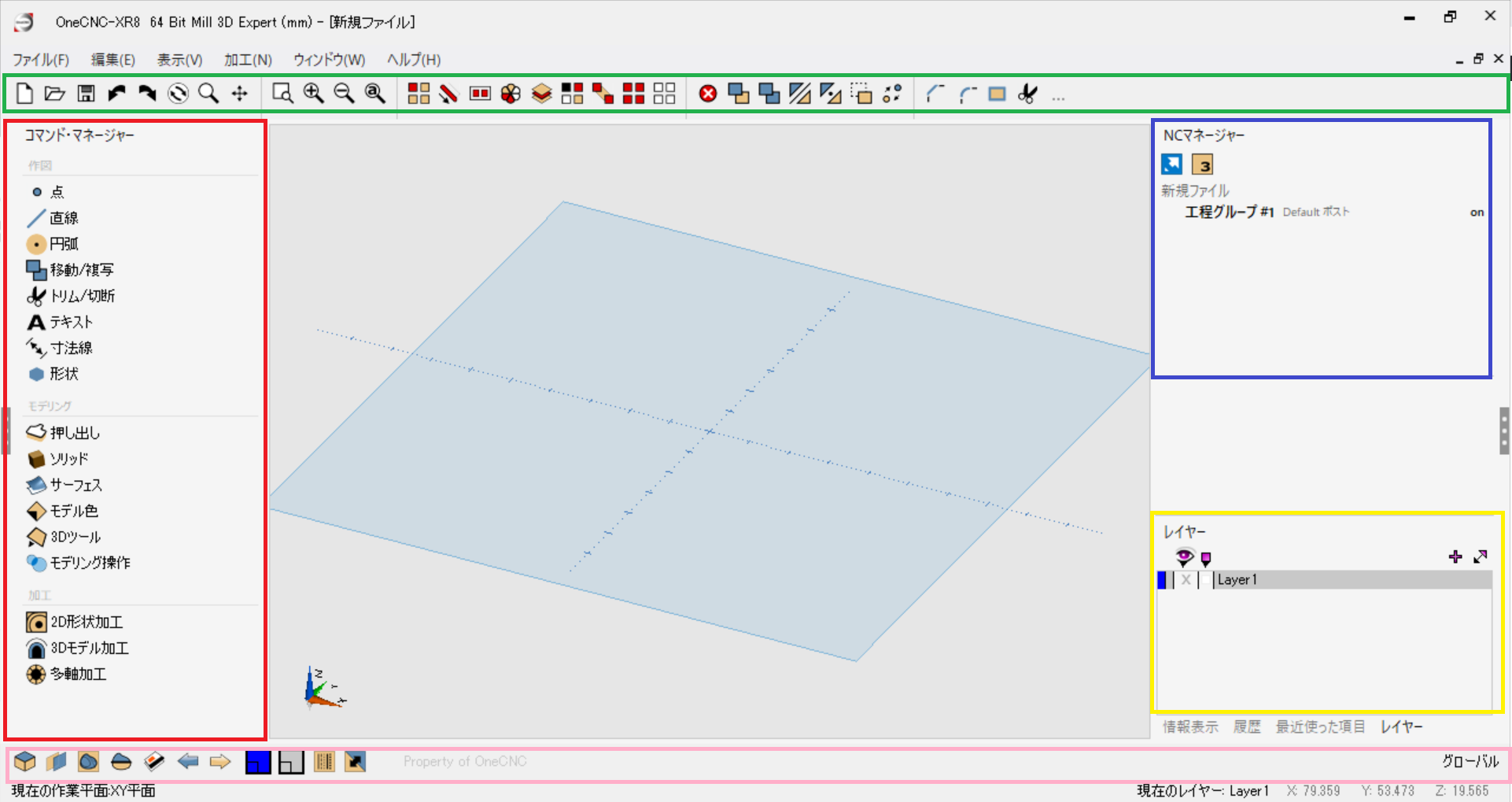
各メニューの説明
緑で囲われた部分がツールバー、赤がコマンドマネージャー、青がNCマネージャー、黄がレイヤー、そしてピンクがステータスバーとなっています。
真ん中にある水色の四角が書かれているところが作業平面ですね。
一つ目のツールバーは、ファイルの新規作成・保存、ズームイン・ズームアウト、要素の選択・解除、クイックアクセスからできています。
クイックアクセスとは次に説明するコマンドマネージャー内のコマンドを、ツールバーに追加して自由にカスタマイズできるという機能です。
二つ目のコマンドマネージャーは、作図とツールパス作成に必要なコマンド全てからできています。これがOneCNCの特徴の一つで、ここに作図やツールパス作成に必要な全てのコマンドが集約されているため、初めてCAD/CAMソフトを使う人にはとても分かりやすいようにできています。この機能はとても使いやすく初心者の私でもすぐに使いこなせるようになりました!
三つ目のNCマネージャーは、作成したツールパスが表示されていく部分です。左上の矢印のアイコンを選択することで、ポスト変更やNCデータの出力などを行うことができます。
四つ目のレイヤーは、レイヤーの追加や削除を行うことができます。また、情報表示・履歴・最近使った項目をクリックすることでそれに合った画面に切り替えることもできます。
五つ目のステータスバーは、ビューや作業平面、モデルの表示方法の変更を行うことができます。
最後は作業平面についてです。OneCNCの作業平面は最初からZ軸を持った3次元空間になっています。ステータスバーから作業平面を変更することで自分の好きな面を作業平面とすることもできます。上面(2D)というビューを選択することで、よく見る2次元の表示にすることができます。またプラス側の作業平面は水色、マイナス側の作業平面は赤色で表示されます。
ちなみにマイナス側はこんな感じです。
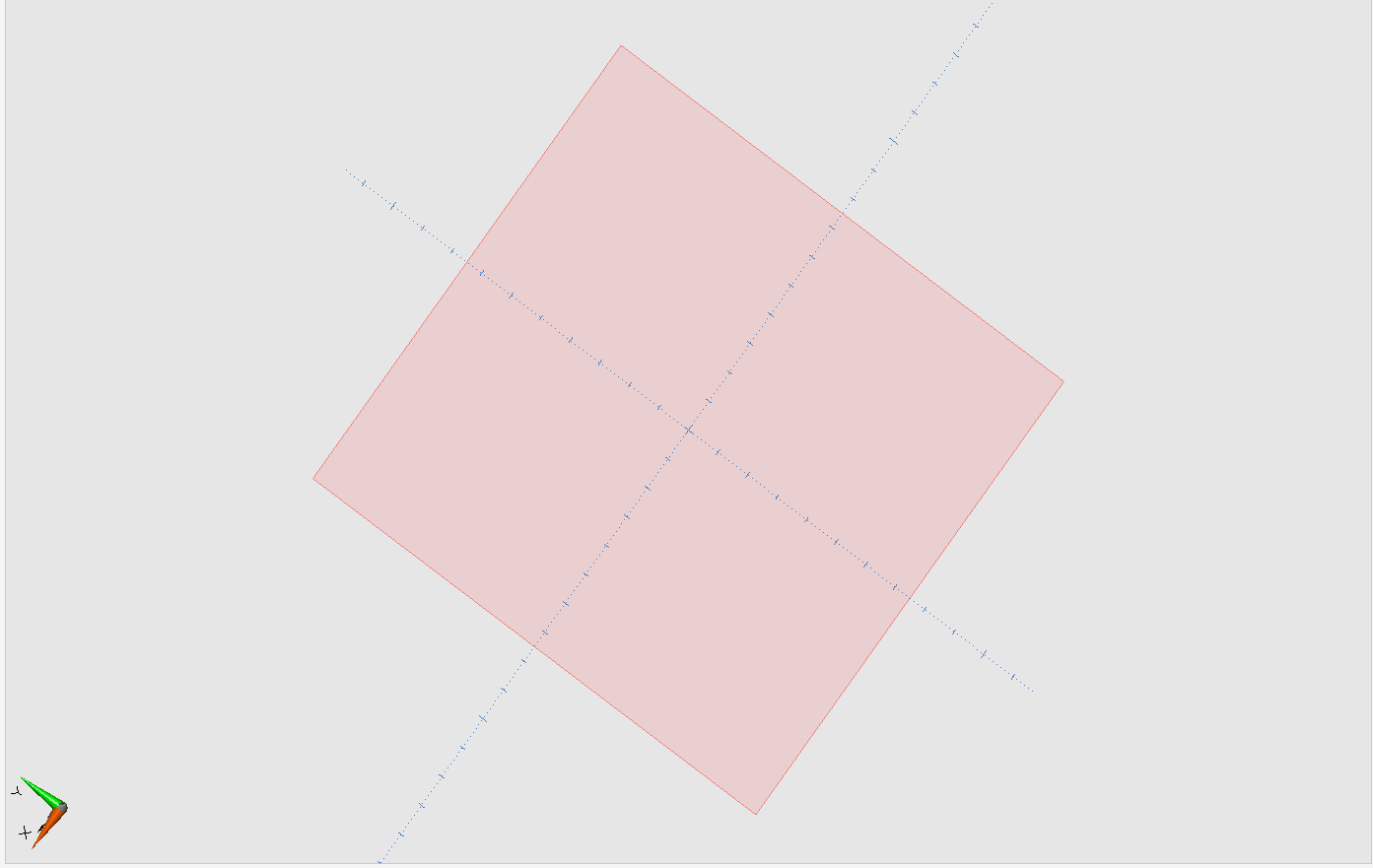
ざっくりとした説明になってしまいましたが、これでインターフェース編は終わりです!他社のCAD/CAMソフトを扱ったことのある方はわかると思いますが、OneCNCのインターフェースはとてもすっきりしていてシンプルです。次回からは実際に作図をしながらいろいろな機能を紹介していきます!よかったらご覧ください!